- Nu este nimic mai rău decât să petreceți un jurnal de timp încercând să vă conectați AirPod-urile la Apple TV fără succes.
- Pentru a remedia această problemă, instalați cele mai recente actualizări și asigurați-vă că ați asociat corect AirPod-urile.
- Dacă doriți să nu vă faceți griji niciodată că nu puteți rezolva problemele Mac, consultați extinsul nostru Mac Fix Hub.
- Pentru informații mai detaliate despre Mac despre o varietate de subiecte, nu ezitați să le marcați Pagina Mac.

Multe erori și probleme sunt cauzate de un sistem aglomerat. Vă va curăța și optimiza sistemul. Descărcați-l acum și faceți Mac OS mai rapid în doar trei pași simpli:
- Descărcați și instalați Washing Machine X9.
- Așteptați să înceapă o scanare automată pentru a găsi probleme cu Mac OS.
- Clic Curat pentru a scăpa de toate necazurile posibile.
- Mașina de spălat X9 a fost descărcată de 0 cititori luna aceasta.
Folosind Căști sau AirPods cu măr Televizorul este o modalitate excelentă de a menține zgomotul scăzut, dar unii utilizatori au raportat acest lucru
măr Televizorul nu găsește AirPods sau Căști.Aceasta poate fi o problemă pentru unii utilizatori, dar în articolul de astăzi vă vom arăta cum să remediați definitiv această problemă.
Ce trebuie să faceți dacă Apple TV nu vă detectează AirPod-urile?
1. Instalați cele mai recente actualizări
Pentru a conecta AirPods la Apple TV, trebuie să aveți cel puțin tvOS 11. Cu toate acestea, uneori ar putea exista unele erori la sistemul dvs., deci este recomandat să vă mențineți întotdeauna sistemul actualizat. Pentru a verifica actualizări la măr TV 4K sau Apple TV HD, procedați în felul următor:
- Mergi la Setări> Sistem> Actualizări software> Actualizare software.
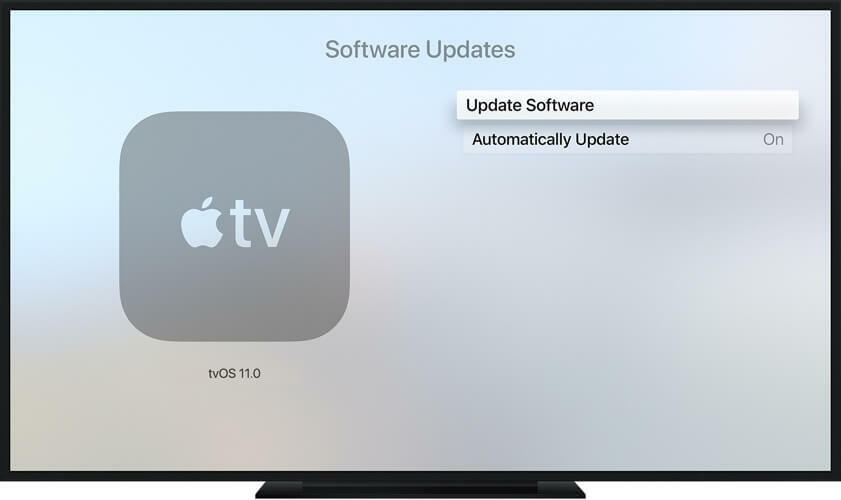
- Acum selectați Descarca si instaleaza.
- Urmați instrucțiunile de pe ecran.
După actualizarea tvOS, verificați dacă problema persistă. Puțini utilizatori au raportat că utilizarea viitoarei versiuni beta a tvOS a rezolvat problema, așa că ați putea dori să încercați și asta.
2. Asigurați-vă că asociați corect AirPod-urile
Dacă măr Televizorul nu găsește AirPod-uri, ar putea fi pentru că nu le-ați împerecheat corect. Pentru a remedia problema, faceți următoarele:
- Puneți AirPods în carcasă, deschideți capacul și țineți apăsat butonul Împerecherea butonul până când lumina de stare începe să clipească alb.
- Pe Apple TV, accesați Setări> Telecomandă și dispozitive> Bluetooth.
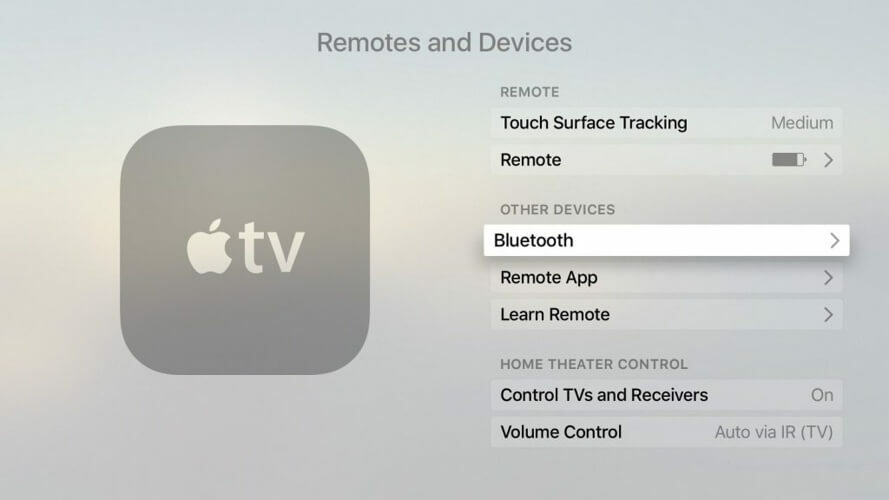
- Selectați AirPods din listă.
Acum că AirPod-urile dvs. sunt asociate măr TV, trebuie doar să le setați ca dispozitiv de ieșire a sunetului. Pentru aceasta, urmați acești pași:
- Tine Redare / Pauză butonul pornit măr Telecomandă TV în timp ce vă aflați pe ecranul de pornire.
- Va apărea un nou meniu. Selectați AirPods din listă.
3. Desfaceți AirPod-urile și asociați-le din nou

Potrivit utilizatorilor, puteți rezolva această problemă pur și simplu despărțind Căști din măr TELEVIZOR. Pentru aceasta, urmați acești pași:
- Mergi la Setări> Telecomandă și dispozitive> Bluetooth.
- Selectați-vă Căști, și alegeți Uitați dispozitivul> Uitați dispozitivul.
După ce faceți acest lucru, împerecheați Căști din nou. Puțini utilizatori au raportat că puteți despărți Căști de la orice Dispozitiv iOSși vor fi despărțiți de toți măr’S dispozitive.
4. Resetați Apple TV

În unele cazuri, resetarea Apple TV la setările implicite rezolvă problema. Pentru aceasta, urmați acești pași:
- Mergi la Setări> Sistem> Resetare.
- Selectați una dintre cele două opțiuni disponibile:
- Resetați - Resetează dispozitivul la valorile implicite din fabrică
- Resetați și actualizați - Resetează la setările din fabrică și instalează cele mai recente actualizări
După ce dispozitivul dvs. revine la valorile implicite, verificați dacă problema persistă.
Acestea sunt câteva soluții simple pe care le puteți utiliza dacă Apple TV nu vă găsește AirPod-urile sau Căști.
Întrebări frecvente: Aflați mai multe despre Apple TV și AirPods
- AirPods funcționează cu Apple TV?
Da, AirPod-urile funcționează cu AppleTV și se pot asocia automat dacă dispozitivele utilizează același ID Apple.
- Cum îmi conectez AirPod-urile la vechiul meu Apple TV?
Pentru a vă conecta AirPod-urile la Apple TV, pur și simplu apăsați butonul de asociere de pe căști, deschideți Apple TV și navigați la Setări. Acolo, alege TelecomandeleșiDispozitive, apoi selectați Bluetooth. Faceți clic pe AirPods pentru a asocia dispozitive.
- Merită să obțineți un Apple TV?
Răspunsul exact la această întrebare va depinde de modul în care intenționați să utilizați Apple TV. Dacă vă place să utilizați servicii de streaming precum Netflix sau Hulu, atunci este o opțiune bună pentru a investi într-un Apple TV. Dacă nu vă petreceți timpul făcând acest lucru prea mult, atunci nu este nevoie.

Încă aveți probleme cu sistemul dvs. de operare Mac?
Remediați-le cu acest instrument:
- Descărcați și instalați acum Mașina de spălat X9 de pe site-ul oficial
- Așteptați ca o scanare automată să înceapă și să identifice problemele.
- Clic Curat pentru a începe să vă optimizați sistemul de operare Mac pentru o experiență mai bună.
Restoro a fost descărcat de 0 cititori luna aceasta.


